Sintomas
Quando você configura as configurações de lista de email lixo eletrônico no Console de Gerenciamento Política de Grupo, essas configurações de política são implantadas corretamente em estações de trabalho do cliente (que são determinadas examinando o registro do Windows). No entanto, quando você inicia o Microsoft Office Outlook, esses valores de política não são usados pelo Outlook.
Por exemplo, suponha que você configure uma lista de remetentes seguros usando Política de Grupo. (A captura de tela para esta etapa está listada abaixo).
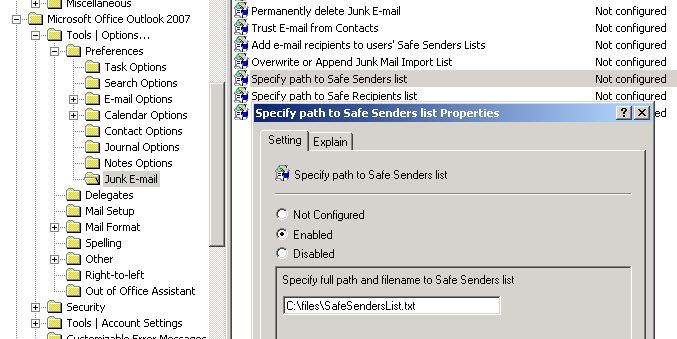
Quando você marcar o cliente do Outlook, você descobre que essa política foi configurada corretamente no registro (a captura de tela desta etapa está listada abaixo):
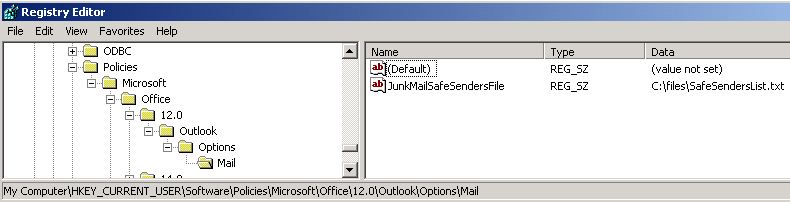
No entanto, ao iniciar o Outlook e examinar a lista de remetentes seguros na caixa de diálogo Opções de Lixo Eletrônico , você verá que a lista de remetentes seguros não foi atualizada. (A captura de tela para esta etapa está listada abaixo).
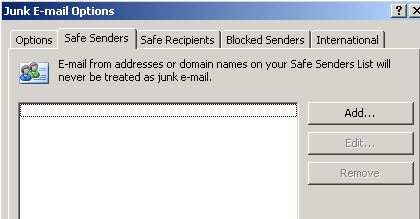
Causa
Esse problema ocorrerá se você não tiver nenhuma das seguintes subchaves no registro do sistema quando o Outlook for iniciado (juntamente com os dados DWORD a seguir):
Chave: HKEY_CURRENT_USER\Software\Policies\Microsoft\Office\1x.0\Outlook\Options\Mail
Ou
Chave: HKEY_CURRENT_USER\Software\Microsoft\Office\1x.0\Outlook\Options\Mail
DWORD: JunkMailImportLists
Valor: 1
Observação O espaço reservado 1x.0 representa sua versão do Outlook (11.0 = Outlook 2003, 12.0 = Outlook 2007, 14.0 = Outlook 2010 e 15.0 = Outlook 2013).
O valor do registro JunkMailImportLists é o gatilho usado pelo Outlook para determinar se as configurações de lista de email de lixo eletrônico são aplicadas quando você inicia o Outlook. Se esse valor estiver ausente ou estiver definido como zero (0), o Outlook não aplicará nenhuma das configurações da política de lista de email lixo eletrônico que pode existir no registro.
Resolução
Para resolve esse problema, implante os seguintes dados de registro no cliente do Outlook:
DWORD: JunkMailImportLists
Valor: 1
Faça isso em uma das seguintes subchaves:
HKEY_CURRENT_USER\Software\Policies\Microsoft\Office\1x.0\Outlook\Options\Mail
Ou
HKEY_CURRENT_USER\Software\Microsoft\Office\1x.0\Outlook\Options\Mail
Observação O espaço reservado 1x.0 representa sua versão do Outlook (11.0 = Outlook 2003, 12.0 = Outlook 2007, 14.0 = Outlook 2010 e 15.0 = Outlook 2013).
Você pode implantar esses dados de registro usando um dos seguintes métodos:
-
Diretiva de grupo
-
Um script de logon
-
Um arquivo de atualização (.msp) criado pela Ferramenta de Personalização do Office (Outlook 2007 e versões posteriores)
-
Um arquivo de transformação (.mst) criado pelo Assistente de Instalação Personalizada (Outlook 2003)
-
Um arquivo de manutenção (.cmw) criado pelo Assistente de Manutenção Personalizada
Para obter mais informações sobre como implantar esse gatilho de configurações de email de lixo eletrônico usando um modelo de Política de Grupo personalizado, consulte a seção "Mais informações".
Informações adicionais
Para implantar o gatilho de configurações de lixo eletrônico do Outlook usando um modelo de Política de Grupo personalizado, siga estas etapas:
-
Baixe e extraia o modelo de Política de Grupo personalizado para sua versão do Outlook no Centro de Download da Microsoft:
Outlook 2010: outlk14-junkemailtrigger.adm
Outlook 2007: outlk12-junkemailtrigger.adm
Outlook 2003: outlk11-junkemailtrigger.adm
Nota Os Modelos Administrativos do Office 2013 incluem o gatilho de configurações de lixo eletrônico e não exigem o modelo de Política de Grupo personalizado.
-
Se você ainda não tiver o modelo main Política de Grupo para sua versão do Outlook, baixe e extraia o modelo mais recente do Centro de Download da Microsoft:
Office 2013: http://www.microsoft.com/download/details.aspx?id=35554
Office 2010: http://www.microsoft.com/download/details.aspx?id=18968 -
Adicione o arquivo .adm que você baixou na etapa 2 ao controlador de domínio:
Outlook 2013 = Outlk15.admx
Outlook 2010 = Outlk14.adm
Outlook 2007 = Outlk12.adm
Observação do Outlook 2003 = Outlk11.adm
As etapas para adicionar os arquivos .adm ou .admx a um controlador de domínio variam, dependendo da versão do Windows em execução. Além disso, como você pode estar aplicando a política a uma OU (unidade organizacional) e não a todo o domínio, as etapas podem variar nesse aspecto de aplicação de uma política. Portanto, marcar sua documentação do Windows para obter mais informações. -
Adicione o modelo de Política de Grupo personalizado que você baixou na etapa 1 ao controlador de domínio:
Outlook 2010 = Outlk14-junkemailtrigger.adm
Outlook 2007 = Outlk12-junkemailtrigger.adm
Outlook 2003 = Outlk11-junkemailtrigger.adm
Nota Os Modelos Administrativos do Office 2013 incluem o gatilho de configurações de lixo eletrônico e não exigem o modelo de Política de Grupo personalizado.
Observação As etapas para adicionar os arquivos .adm ou .admx a um controlador de domínio variam, dependendo da versão do Windows que você está executando. Além disso, como você pode estar aplicando a política a uma OU (unidade organizacional) e não a todo o domínio, as etapas podem variar nesse aspecto de aplicação de uma política. Portanto, marcar sua documentação do Windows para obter mais informações.
-
Em Configuração de Usuário, expanda Modelos Administrativos Clássicos (ADM) para localizar o nó de política do modelo.
A captura de tela a seguir mostra as configurações de política de lixo eletrônico do Outlook 2007 no Console de Gerenciamento Política de Grupo quando ambos os arquivos .adm referenciados nas etapas anteriores são instalados.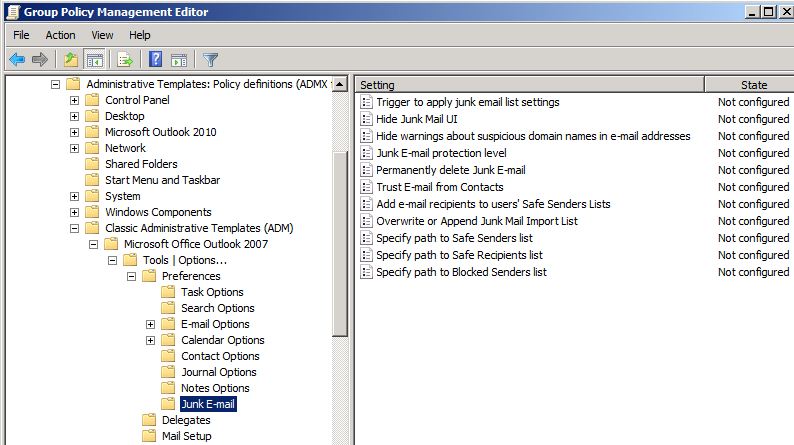
Se você adicionar os modelos administrativos do Outlook 2013 .admx, expanda Modelos Administrativos em Configuração de Usuário. -
Para configurar as opções de lixo eletrônico , clique duas vezes em qualquer configuração de política no painel de detalhes. Por exemplo, clique duas vezes em Especificar caminho para salvar a lista De remetentes para configurar o caminho de um arquivo de texto que inclui a lista de domínios e endereços que você deseja aparecer na guia Remetentes Seguros no Outlook.
-
Na caixa de diálogo para a configuração da política, clique em Habilitado para habilitar a política.
Por exemplo, a captura de tela a seguir mostra o caminho para o arquivo de texto usado para configurar a lista de remetentes seguros no Outlook.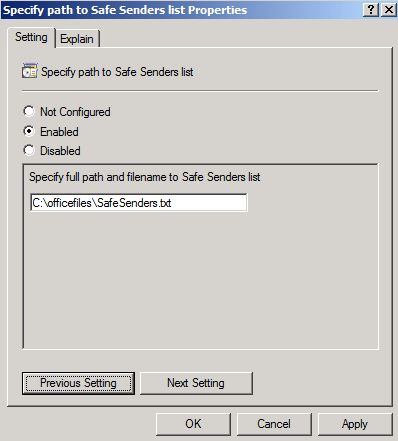
A captura de tela a seguir mostra a guia Remetentes Seguros no Outlook junto com o botão Exportar para Arquivo .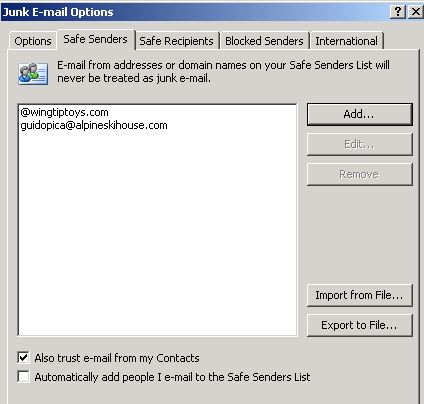
-
Depois de configurar as diferentes configurações de política de email de lixo eletrônico, clique duas vezes na política Gatilho para aplicar configurações de lista de email lixo eletrônico no painel de detalhes. (A captura de tela para esta etapa está listada abaixo).
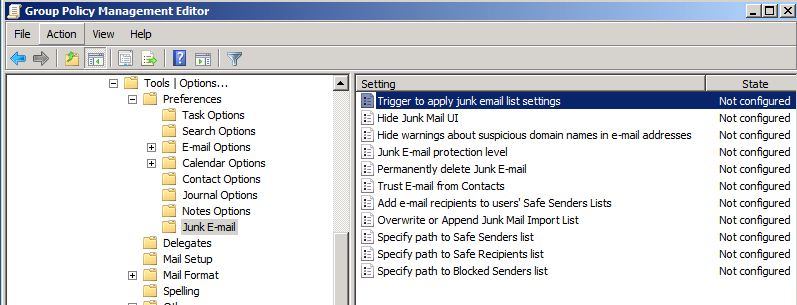
-
Para habilitar essa política, clique em Habilitado e clique em OK. (A captura de tela para esta etapa está listada abaixo).
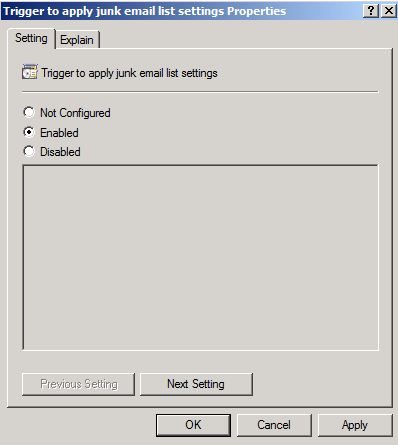
-
Depois de concluir a configuração de suas políticas de email de lixo eletrônico e elas forem propagadas para seus clientes do Outlook, você poderá verificar se as políticas estão disponíveis para o Outlook examinando a seguinte subchave no registro:
HKEY_CURRENT_USER\Software\Policies\Microsoft\Office\1x.0\Outlook\Options\Mail
Observação O espaço reservado 1x.0 representa sua versão do Outlook (11.0 = Outlook 2003, 12.0 = Outlook 2007, 14.0 = Outlook 2010 e 15.0 = Outlook 2013).
A captura de tela a seguir mostra o registro de um cliente do Outlook no qual várias políticas de lixo eletrônico foram configuradas. Isso inclui a política de gatilho (JunkMailImportLists = 1) que força o Outlook a aplicar as políticas de lista de email de lixo eletrônico.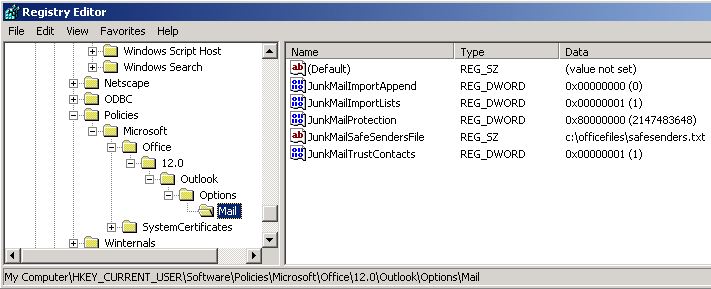
-
Para concluir o teste dessa implantação de política, inicie o Outlook e abra a caixa de diálogo Opções de Lixo Eletrônico (Ferramentas – Opções – Lixo eletrônico). As configurações configuradas usando Política de Grupo estão configuradas, mas estão desabilitadas para que os usuários não possam modificá-las por meio da interface do usuário do Outlook.
A captura de tela a seguir mostra o nível de proteção contra lixo eletrônico configurado como Somente Listas Seguras. No entanto, essa configuração não pode ser alterada por um usuário porque está configurada por meio de Política de Grupo.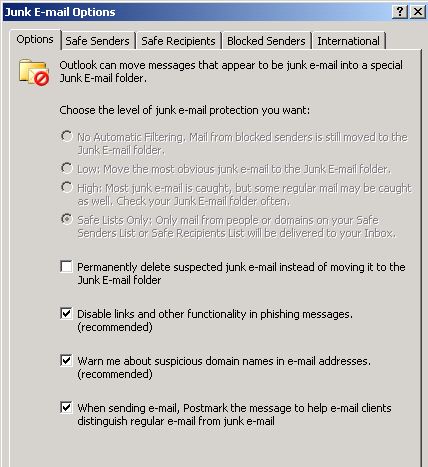
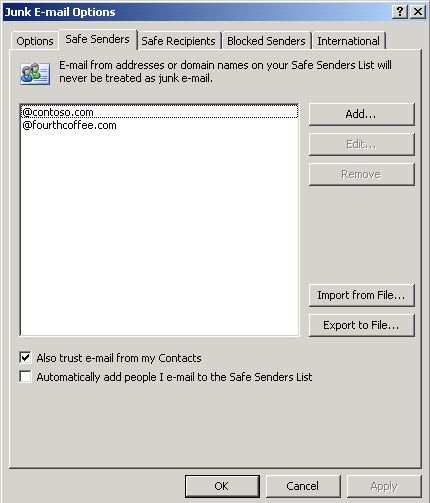
Observação Se um usuário adicionar uma nova entrada às guias Remetentes Seguros, Destinatários Seguros ou Remetentes Bloqueados no Outlook, o item será removido se você estiver implantando os itens para essa guia usando Política de Grupo e se você também habilitar a política de Importação de Lixo Eletrônico overwrite ou append. Ao habilitar essa política, você força o Outlook a substituir itens na guia com os itens especificados na lista da política correspondente.
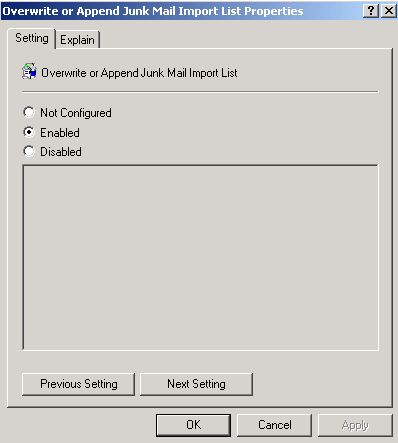
Como implantar o gatilho da lista de lixo eletrônico no local de não política no registro
Você também pode configurar o gatilho da lista de lixo eletrônico no seguinte local de não política no registro:
Chave: HKEY_CURRENT_USER\Software\Microsoft\Office\1x.0\Outlook\Options\Mail
DWORD: JunkMailImportLists
Valor: 1
Observação O espaço reservado 1x.0 representa sua versão do Outlook (11.0 = Outlook 2003, 12.0 = Outlook 2007, 14.0 = Outlook 2010 e 15.0 = Outlook 2013).
Se você usar esse local sem política, o Outlook alterará o valor de JunkMailImportLists de 1 para 0 durante a primeira reinicialização após configurar esse valor de registro. Esse comportamento impede que o Outlook reimporte suas listas implantadas sempre que você inicia o Outlook.
No entanto, quando a configuração JunkMailImportLists é implantada usando Política de Grupo, o Outlook não pode alterar o valor de 1 para 0 porque a configuração está sendo imposta pela política. Portanto, o Outlook importa todas as listas implantadas pela política sempre que você inicia o Outlook se a configuração JunkMailImportLists também for implantada por política.










